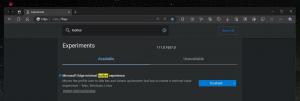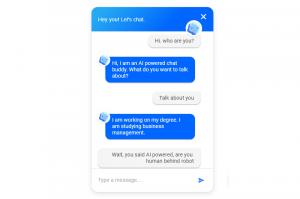Jak přidat výjimky pro Windows Defender ve Windows 10
V aktualizaci Windows 10 Creators Update je nová aplikace s názvem Centrum zabezpečení Windows Defender. Aplikace, dříve známá jako „Windows Defender Dashboard“, byla vytvořena, aby pomohla uživateli ovládat svá nastavení zabezpečení a soukromí jasným a užitečným způsobem. Spojuje všechny základní bezpečnostní prvky pod jedinou palubní deskou. Lze jej použít k přidání výjimky do antivirové ochrany programu Windows Defender. Zde je návod.
Než budete pokračovat, zde je to, co potřebujete vědět. Nezaměňujte program Windows Defender s Centrem zabezpečení programu Windows Defender. Windows Defender je vestavěný antivirový software, který poskytuje ochranu před hrozbami v reálném čase. Aplikace Centrum zabezpečení Windows Defender je pouze řídicí panel, který vám umožňuje sledovat stav vaší ochrany. Lze jej použít ke konfiguraci různých možností zabezpečení, např Chytrá obrazovka. Zobrazuje ikonu v systémové liště.
Centrum zabezpečení programu Windows Defender můžete spustit z nabídky Start. Přejděte na písmeno „W“ pomocí funkce navigace podle abecedy v nové nabídce Start a klikněte na písmeno „W“ v mřížce, jak je znázorněno níže.
reklama


Zde najdete zástupce nové aplikace Security Center.
Aplikace sjednocuje mnoho užitečných možností zabezpečení, které byste mohli chtít sledovat a ovládat. Uživatelské rozhraní aplikace Centrum zabezpečení Windows Defender se dodává s panelem nástrojů vlevo a hlavní oblastí, která zabírá zbytek oblasti okna.
 Jakmile aplikaci otevřete, zobrazí se speciální úvodní stránka. Úvodní stránka obsahuje následující sekce:
Jakmile aplikaci otevřete, zobrazí se speciální úvodní stránka. Úvodní stránka obsahuje následující sekce:
- Ochrana před viry a hrozbami
- Výkon a zdraví zařízení
- Firewall a ochrana sítě
- Rodinné možnosti
Každá sekce má svou vlastní ikonu. Zvláštní zaškrtnutí označuje, že sekce nemá žádné problémy.
Ochrana před viry a hrozbami je to, co hledáme. Než budete pokračovat, ujistěte se, že váš uživatelský účet má administrátorská oprávnění. Nyní postupujte podle pokynů níže.
Chcete-li přidat výjimku do programu Windows Defender v systému Windows 10, Udělej následující.
- Otevřete Centrum zabezpečení programu Windows Defender, jak je popsáno výše.
- Klikněte na Ochrana před viry a hrozbami ikona.
- Klikněte na odkaz Nastavení ochrany před viry a hrozbami.
 Tím se otevře následující stránka:
Tím se otevře následující stránka:
- Přejděte dolů na Výluky a klikněte na odkaz Přidat nebo odebrat vyloučení.

- Otevře se následující stránka:
 Zde klikněte na tlačítko Přidat vyloučení.
Zde klikněte na tlačítko Přidat vyloučení.
V rozbalovací nabídce vyberte jednu z následujících možností:- Soubor - Složka - Typ souboru - Proces
- Zadejte požadovaný objekt, který chcete vyloučit, např. složku a máte hotovo.

Zde je něco, co potřebujete vědět.
Soubor – tato možnost odebere konkrétní soubor z kontroly programem Windows Defender.
Složka – tato možnost odebere konkrétní složku z kontroly programem Windows Defender. Veškerý její obsah bude rekurzivně vyloučen.
Typ souboru - zde můžete přidat příponu souboru (např. *.txt) jako výjimku.
Proces – tuto možnost lze použít k přidání procesu jako vyloučení, takže žádný soubor používaný tímto procesem nebude zkontrolován programem Windows Defender.
Podívejte se na následující snímek obrazovky:
A je to.